Intenté borrar todos los contactos, pero unos diez permanecieron en la memoria. Luego apagué iCloud para aislar el problema, pero nada que hacer. También intenté eliminar todos los contactos en mi MBP y luego sobrescribir los contactos en el iPad con iTunes. Aun así, no pude eliminar los contactos.
También tiene problemas cuando intenta eliminar contactos del iPhone o iPad? Si su iPhone está lleno de contactos inútiles, se recomienda que los elimine de inmediato. Para eliminar uno o algunos contactos, puede ir a la aplicación de libreta de direcciones del iPhone y hacer clic en el que desea eliminar. Luego, haga clic en "Editar" y desplácese hacia abajo en la pantalla para seleccionar "elimina".
Sin embargo, si tiene muchos contactos (cientos) para eliminar, ¡no puede usar este modo manual! Demasiado aburrido y lento. Peor aún, si, como muchos usuarios, no puede encontrar el botón en la parte inferior " Modificación”Después de la actualización de iOS. Si esto sucede, ¿qué se puede hacer?
Para eliminar contactos de forma masiva en iPhone, la mejor manera es recurrir a un software "iPhone Manager" que también te permite eliminar contactos de una manera simple, segura y rápida. TunesGO es un software diseñado para ayudarlo a administrar todo en su iPhone, incluso los contactos de su libreta de direcciones. Con su ayuda puedes eliminar varios contactos al mismo tiempo y solucionar cualquier problema.
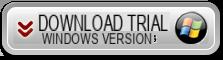

Guía: Cómo eliminar contactos de iPhone
Los pasos son los mismos independientemente de su iPhone, independientemente de la versión de iOS. Descarga TunesGO e instálalo en tu PC o Mac.
Paso 1. Inicie TunesGO y conecte el iPhone a la PC
Conecte su iPhone a la PC mediante un cable USB. Después de conectarse, TunesGO detectará inmediatamente su dispositivo iOS. Si funciona, encontrará que los datos de su dispositivo aparecerán en el menú de la izquierda.
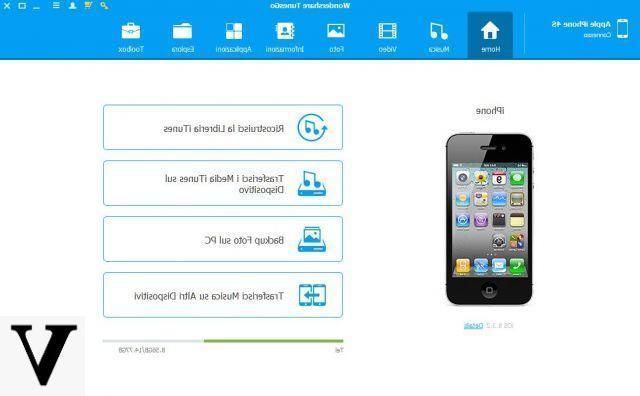
Paso 2. Eliminar contactos
En el menú superior, haga clic en "INFORMACIÓN" y luego en la barra lateral izquierda, haga clic en "Contacto". Si ha sincronizado los contactos del iPhone con iCloud, Yahoo! y Exchange, también verá los contactos de esta cuenta en la categoría de contactos a la izquierda. Seleccione la carpeta de la que desea eliminar los contactos. En la ventana de administración de contactos, en el panel derecho, seleccione los contactos no deseados (o seleccione todos) y finalmente haga clic en "Eliminar". El programa comenzará a eliminar los contactos. Recuerde no desconectar su iPhone de la PC antes de que haya finalizado el proceso de eliminación de contactos.
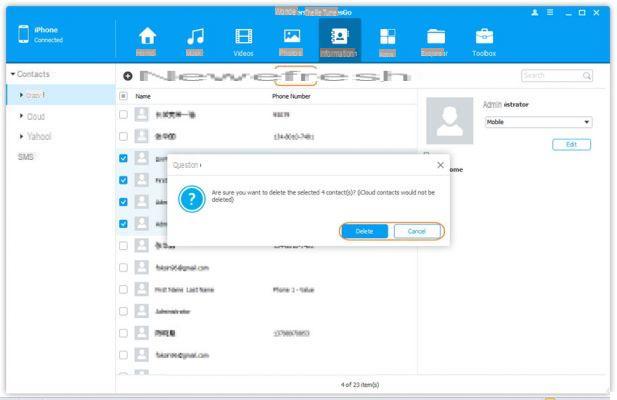
Nota: Todos los dispositivos iOS son compatibles con TunesGo. Ellos son: iPhone 12/11 / X / 8/7 / 6s / 6 / 5s / 5 / 4s, iPod touch 5/4/3, iPad con pantalla Retina, iPad mini, el nuevo iPad, iPad 2/3 y iPad .
¡Felicidades! Ahora ha eliminado todos los contactos no deseados de su teléfono. Ahora puede encontrar sus contactos útiles más rápido al buscar en la libreta de direcciones.
NB: Si desea cancelar en forma PERMANENTE los contactos (para que ya no sean recuperables) entonces recomendamos usar el programa drFone Erase que puede descargar del siguiente artículo: https://www.iphonexpertise.it/eliminare-dati-iphone-ipad-con-dr-fone-cancella/
Compré tunesgo en julio para transferir videos y fotos del iphone 5 sin pasar por itunes, pero mi pantalla es muy diferente a la del artículo y sobre todo no hay entrada de contactos.
-
Asegúrese de que sus contactos estén guardados en su teléfono y no en la SIM ...
Además, la pantalla no puede ser muy diferente a la del artículo, a menos que haya descargado otro programa… ej. MobileTrans ...
Gracias por el informe, estaba buscando un programa que pueda eliminar TODOS los contactos del iPhone, SIN usar iTunes y sin sincronizar….

























